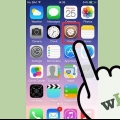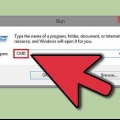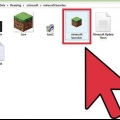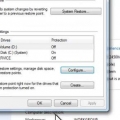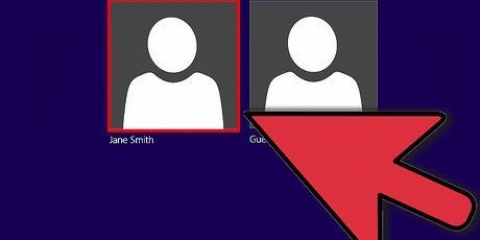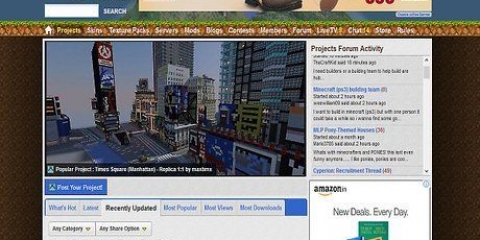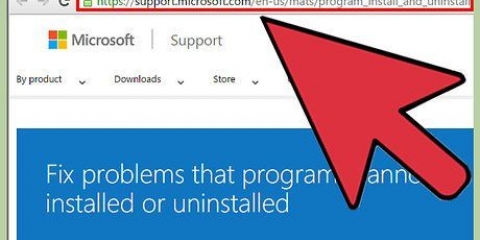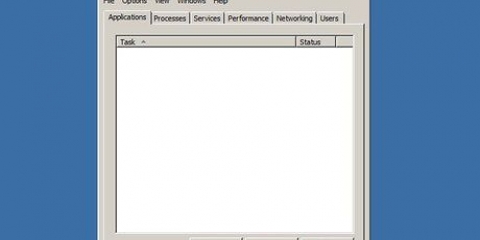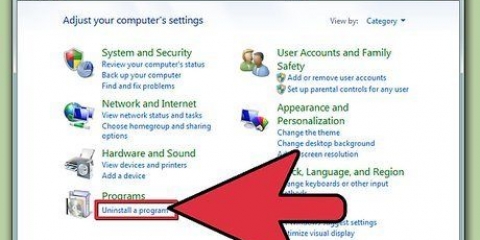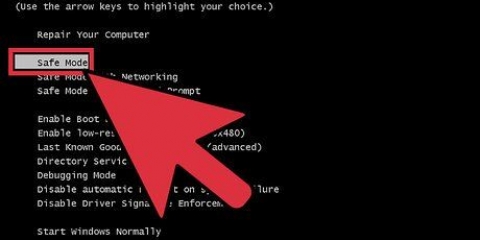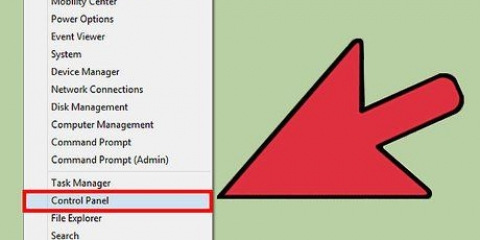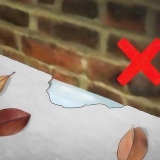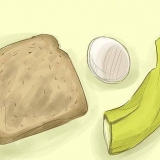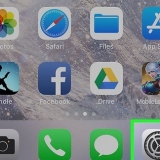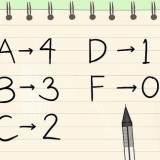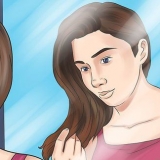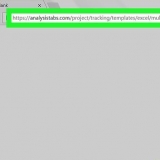Klik op die Start-kieslys en kies `Control Panel`. In Windows 8, maak die Charms-kieslys oop, kies "Settings" en dan "Control Panel". Kies "Verwyder `n program" of "Programme en kenmerke". Dit sal `n lys van programme wat op jou rekenaar geïnstalleer is, laai. Dit kan `n rukkie neem vir die lys om te laai. Kies Minecraft uit die lys. As Minecraft nie gelys is nie, gaan na die volgende stap. Klik Uninstall en volg die instruksies om Minecraft heeltemal te verwyder.






Maak die gids oop minecraft. kopieer die gids red na `n ander plek. As jy Minecraft weer installeer, kan jy die gids terugsit.











Verwyder minecraft
Inhoud
Minecraft neem nie veel spasie op nie, maar daar kan verskeie redes wees waarom jy dit wil uitvee. As jy weet dat jy dit later weer gaan installeer, kan jy jou gestoorde speletjies rugsteun voordat jy Minecraft deïnstalleer sodat jy dadelik kan terugkom sodra jy dit weer geïnstalleer het. Die verwydering van Minecraft op jou rekenaar is `n bietjie anders as om die meeste ander programme te deïnstalleer.
Trappe
Metode 1 van 5: Windows

1. Rugsteun jou gestoorde speletjies (opsioneel). Jy kan jou gestoorde wêrelde hou as jy van plan is om Minecraft later weer te installeer.
- Druk ⊞ wen+R, tipe %appdata% en druk ↵ Tik in.
- Maak die gids van .minecraft.
- Kopieer die gids red na `n ander plek. As jy Minecraft weer installeer, kan jy die gids terugsit.

2. Probeer om Minecraft te deïnstalleer soos jy ander Windows-programme sou deïnstalleer. Die nuutste weergawes van Minecraft kan `n tradisionele Windows-installeerder gebruik, wat Minecraft by die lys van programme voeg wat jy van die beheerpaneel kan verwyder:

3. Druk .⊞ wen+Rom die Run-venster oop te maak. Jy kan ook op die Start-kieslys klik en dan `Run` kies.

4. tipe .%appdata%en druk↵ Tik in. Dit sal die Roaming-lêergids oopmaak.

5. Sleep die gids ..minecraftna die asblik. Jy kan ook met die rechtermuisknop daarop klik en `Delete` kies. Dit sal Minecraft heeltemal verwyder.
Metode 2 van 5: Mac OS X

1. Maak `n Finder-venster oop, of klik op die lessenaar.

2. Druk .⌘ cmd+⇧ Verskuiwing+Gom die `Gaan na gids`-venster oop te maak.

3. tipe.~/Biblioteek/Aansoekondersteuning/en druk⏎ Keer terug.

4. Rugsteun jou gestoorde speletjies (opsioneel). Jy kan jou gestoorde wêrelde hou as jy van plan is om Minecraft later weer te installeer.

5. Sleep die gids .minecraftna die asblik. Jy kan ook met die rechtermuisknop daarop klik en `Delete` kies.
Metode 3 van 5: Linux

1. Rugsteun jou gestoorde speletjies (opsioneel). Jy kan jou gestoorde wêrelde hou as jy van plan is om Minecraft later weer te installeer.
- Maak jou lêerbestuurder oop en gaan na `/home/gebruiker naam/.minecraft`, waar jy gebruiker naam vervang met jou gebruikersnaam in Linux.
- Kopieer die gids red na `n ander plek. As jy Minecraft weer installeer, kan jy die gids terugsit.

2. Maak die terminale oop. In Ubuntu kan jy die Terminal vinnig oopmaak deur te druk Ctrl+alt+t te druk.

3. tipe .rm -vr ~/.minecraft/*en druk↵ Tik in. Jy kan dalk gevra word om jou administrateur wagwoord in te voer. Hierdie opdrag sal alle Minecraft-lêers van jou rekenaar uitvee.
Metode 4 van 5: iPhone, iPad en iPod Touch

1. Rugsteun jou gestoorde speletjies (opsioneel). Voordat u Minecraft PE deïnstalleer, kan u u gestoorde speletjies rugsteun. Vir Apple-toestelle vereis dit `n rekenaar as jou toestel nie ontsluit is nie (jailbreaking). Jy kan hierdie stap oorslaan as jy net die speletjie wil uitvee.
- Laai iExplorer af en installeer dit. Jy kan die gratis weergawe van makro plant.com/iexplorer/. iTunes moet ook in Windows geïnstalleer word.
- Koppel jou toestel aan jou rekenaar met die USB-kabel. Ontsluit die foon as dit `n PIN-slot het.
- Brei jou toestel uit en brei dan `Toepassings` uit.
- Maak `Minecraft PE` → `Dokumente` → `speletjies` → `com.mojang`.
- Kopieer die gids MinecraftWorlds na `n ander plek. As jy Minecraft PE weer installeer, kan jy die gids terugsit.

2. Druk en hou die Minecraft PE-ikoon totdat al die ikone begin wikkel.

3. Tik die `X` op die Minecraft PE-ikoon om Minecraft te verwyder.
Metode 5 van 5: Android

1. Rugsteun jou gestoorde speletjies (opsioneel). Voordat u Minecraft PE deïnstalleer, kan u u gestoorde speletjies rugsteun.
- Kry toegang tot jou Android se lêerstelsel deur `n lêerverkenner-toepassing (soos ES File Explorer) te gebruik of deur jou toestel aan `n rekenaar te koppel.
- Maak die gids oop speletjies gids en dan die gids com.mojang.
- Kopieer die gids MinecraftWorlds na `n ander plek. As jy Minecraft PE weer installeer, kan jy die gids terugsit.

2. Maak die Instellings-toepassing op jou toestel oop.

3. Kies `Toepassings` of `Programme`.

4. Soek `Minecraft Pocket Edition` in die lys van afgelaaide toepassings.

5. Tik op die `Vee`-knoppie. U sal gevra word om te bevestig dat u Minecraft PE heeltemal wil verwyder.
Artikels oor die onderwerp "Verwyder minecraft"
Оцените, пожалуйста статью
Gewilde